از طریق منوی جستجو مطلب مورد نظر خود در وبلاگ را به سرعت پیدا کنید
روش حذف کامل Steam از اوبونتو
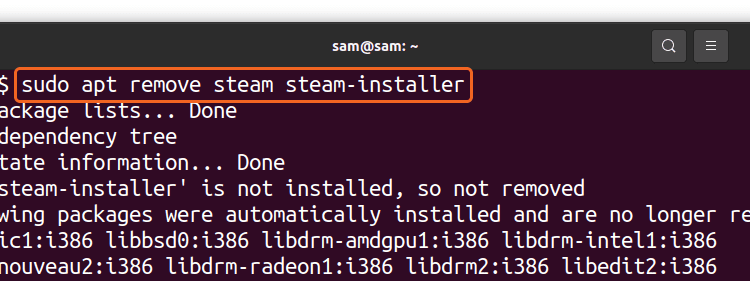
سرفصلهای مطلب
Steam یک پلتفرم محبوب برای توزیع بازی های ویدیویی است و راهی مناسب برای خرید و دانلود بازی های رایانه شخصی از طریق حساب Steam فراهم می کند. جدای از آن، به کاربران اجازه می دهد تا با یک جامعه بزرگ بازی ارتباط برقرار کنند. نصب بازی ها از طریق Steam مزایای مختلفی مانند مدیریت صحیح خریدهای شما، به روز رسانی خودکار، نداشتن جعبه DVD، نصب مجدد بازی خریداری شده با یک کلیک و موارد دیگر را به همراه دارد. این امکانات، استیم را به یک برنامه ضروری برای هر گیمر رایانه شخصی تبدیل کرده است.
دلایل متعددی وجود دارد که چرا کسی بخواهد Steam را حذف کند. یکی از دلایل این است که داشتن بازیهای زیاد میتواند باعث کندی رایانه شما شود و بازیها به دلیل کمبود فضای ذخیرهسازی کافی شروع به رفتار غیرعادی کنند. علاوه بر این، فضای شلوغ دیسک ممکن است رایانه شما را گرم کند و حتی باعث از کار افتادن برنامه Steam شود. اغلب اوقات، نصب جدید Steam بسیاری از این مشکلات را حل می کند زیرا فایل های خراب را پاک می کند.
حذف نصب یک برنامه به این معنی نیست که همه فهرستها یا دادههای مرتبط را از دستگاه اوبونتو حذف میکند. برای حذف کامل یک برنامه کاربردی و پوشه های مرتبط با آن به مراحل بیشتری نیاز داریم. این نوشتن یک راهنمای کامل برای حذف کامل Steam از اوبونتو است. بنابراین، بیایید شروع کنیم.
روش حذف کامل Steam از اوبونتو:
توجه داشته باشید که با حذف Steam از اوبونتو، تمام بازیها، DLCها و دادههای ذخیرهشده نیز حذف میشوند. Steam دارای یک گزینه داخلی برای backup داده ها. قبل از رفتن به حذف کامل، مطمئن شوید backup فایل های مهم حال موارد زیر را دنبال کنید process برای حذف کامل Steam از اوبونتو:
مرحله 1:
باز کن terminal یا از منوی زمینه، با کلیک راست یا با فشار دادن “ctrl+alt+t”. دستور زیر را تایپ کرده و فشار دهید “وارد”:

گام 2:
را “پاکسازی” دستور فایل های پیکربندی را حذف می کند:

با پیام زیر از شما خواسته می شود:

مطبوعات “وارد” برای ادامه.
مرحله 3:
اکنون، دایرکتوری های مرتبط را از پوشه اصلی با استفاده از:


مرحله 4:
اکنون، اگر اجزای باقیمانده هنوز در سیستم شما وجود دارند با استفاده از:


خروجی بالا نشان می دهد که “steamid” دیگر وجود ندارد.
مرحله 5:
حتی پس از حذف کامل Steam، ممکن است مانند تصویر زیر یک پوشه Steam دیگر در فهرست اصلی پیدا کنید:

این پوشه “Steam” حاوی فایل های گزارش است. برای حذف پوشه، دستور زیر را وارد کنید terminal:

Steam با موفقیت از اوبونتو حذف شد.
نتیجه:
Steam یک برنامه توزیع بازی های رایانه شخصی شناخته شده است که توسط Valve توسعه یافته است. این یک پلتفرم ترجیحی برای تقریباً هر گیمر رایانه شخصی برای دانلود بازی ها، مدیریت DLC ها و سایر داده ها است. اما داشتن بازی های زیاد روی رایانه شخصی می تواند مشکلات مربوط به حافظه را ایجاد کند. فضای دیسک بیش از حد نه تنها باعث ایجاد تاخیر در بازی ها نمی شود بلکه آنها را از کار می اندازد. حذف کامل برنامه Steam از اوبونتو می تواند این مشکلات را حل کند.
در این راهنما، ما از دستور «purge» برای پاک کردن Steam از اوبونتو و سپس حذف چند دایرکتوری اضافی استفاده کردیم، زیرا حذف یک برنامه از اوبونتو به چند مرحله اضافی نیاز دارد. تهیه نسخه پشتیبان از اطلاعات مهم قبل از حذف استیم بسیار مهم است زیرا روش فوق همه بازی ها و داده های مرتبط را نیز حذف می کند.
لطفا در صورت وجود مشکل در متن یا مفهوم نبودن توضیحات، از طریق دکمه گزارش نوشتار یا درج نظر روی این مطلب ما را از جزییات مشکل مشاهده شده مطلع کنید تا به آن رسیدگی کنیم
زمان انتشار: 1403-01-02 16:57:05



